Úvod
Čelit rozbitému tabletu Amazon Fire může být náročné, zvláště když naruší přístup k vašim oblíbeným aplikacím a médiím. Tato situace často nechává uživatele zmatené, jak obnovit své zařízení. Porozumění tomu, co způsobuje, že se váš tablet stane nereagujícím a průzkum efektivních způsobů, jak ho opravit, vám dává jistotu při řešení problému. Tento průvodce vysvětluje základní důvody, proč se tablet Amazon Fire stává ‘rozbitým’, a nabízí praktické kroky pro zotavení. Také sdílíme preventivní tipy pro udržení dlouhověkosti a spolehlivosti vašeho zařízení.

Pochopení rozbitého tabletu Amazon Fire
Abyste opravili rozbité zařízení, musíme nejprve pochopit, co znamená být ‘rozbitým’.
Co znamená ‘rozbitý’?
Rozbité zařízení, jako například tablet Amazon Fire, nefunguje a nereaguje, což jej v podstatě činí tak užitečným jako cihlu. Tento stav často vyplývá z chyb softwaru nebo hardwarových selhání, které brání zařízení v bootování nebo řádném fungování.
Časté příčiny rozbití
Několik běžných problémů může vést k rozbitému tabletu Amazon Fire:
- Aktualizace softwaru: Neúplné instalace nebo chyby při aktualizaci mohou poškodit systém.
- Neoprávněné úpravy: Změna operačního systému nebo rootování může zavést zranitelnosti.
- Problémy s baterií: Závažná selhání baterie mohou ztížit proces startu.
Rozpoznání těchto příčin je klíčové pro přesnou diagnózu a efektivní řešení.
Diagnostika problému
Identifikace, zda problémy vašeho tabletu jsou softwarové nebo hardwarové, je klíčem k nalezení správného řešení.
Identifikace příznaků rozbitého tabletu
Běžné indikátory zahrnují:
- Černá obrazovka nebo zobrazení chybové zprávy.
- Zařízení se nezapne, přestože je nabito.
- Tablet uvízne v bootovací smyčce, neustále se restartuje, aniž by se dostal na úvodní obrazovku.
Softwarové vs. Hardwarové problémy
Rozlišení mezi softwarovými a hardwarovými problémy zajišťuje správné řešení problémů:
- Softwarové problémy: Ty se týkají chyb systému nebo poškozených aplikací. Obvykle jsou řešitelné bez externí pomoci.
- Hardwarové problémy: Problémy týkající se fyzických komponentů, jako je obrazovka nebo základní deska, mohou vyžadovat profesionální pomoc.
Diagnostika těchto příznaků pomáhá vést další kroky.
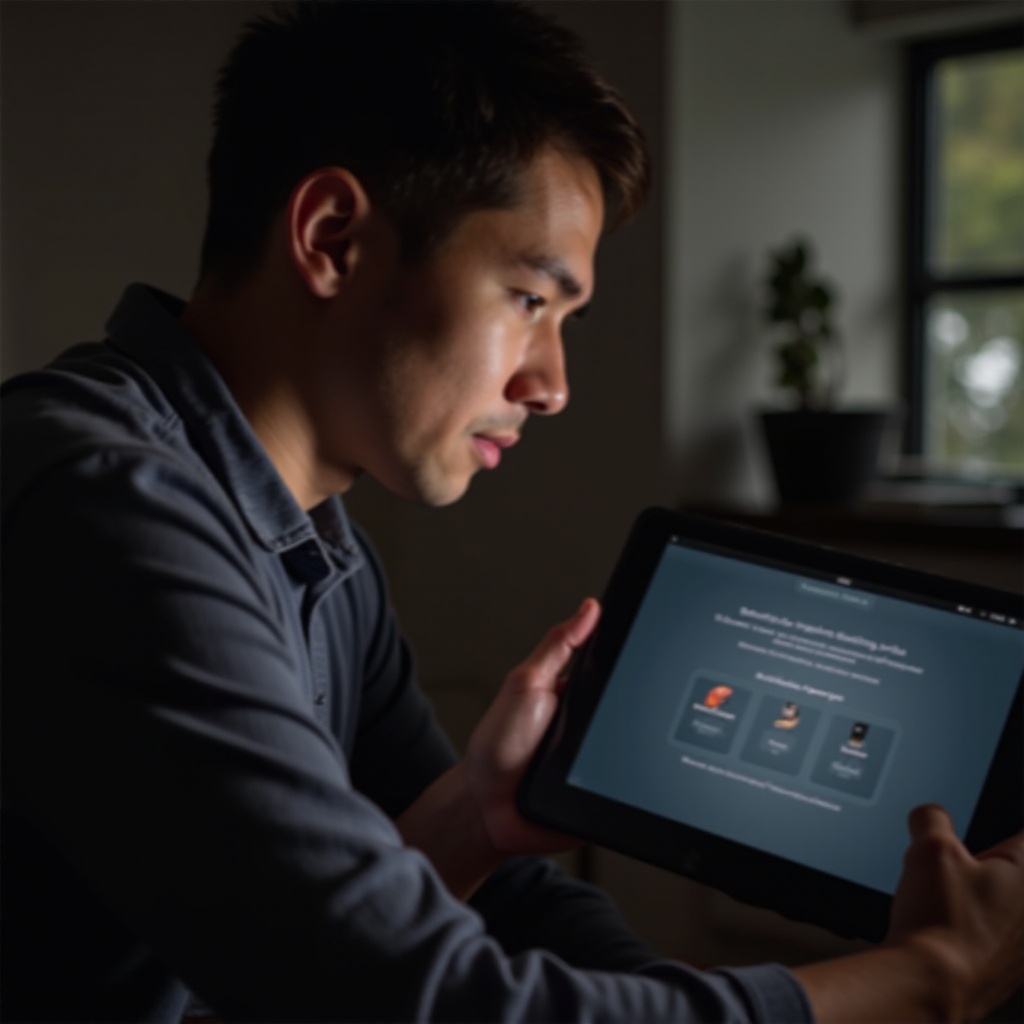
Základní kroky pro řešení problémů
Než se pokusíte o pokročilé opravy, vyzkoušejte tyto základní kroky pro řešení problémů.
Provedení jednoduchého resetu
Jednoduchý reset může oživit váš tablet:
- Podržte tlačítko napájení po dobu 20 sekund.
- Uvolněte tlačítko a pokuste se zařízení restartovat.
Pokud to selže, mohou být další problémy, které vyžadují hlubší inspekci.
Kontrola baterie a napájecího zdroje
Eliminujte selhání baterie nebo zdroje napájení:
- Připojte svůj tablet k nové zásuvce nebo použijte jiný nabíjecí kabel.
- Nabíjejte alespoň 30 minut před opětovným pokusem.
Pokud problém přetrvává, zvažte složitější metody obnovy.
Pokročilé metody obnovy
Pro ty, kteří mají technické dovednosti, mohou pomoci pokročilé možnosti obnovy.
Použití nástrojů obnovy Amazonu
Amazon poskytuje vestavěné možnosti obnovy:
- Přístup do režimu obnovy: Stiskněte současně tlačítko napájení a hlasitosti nahoru.
- Zvolte tovární reset: Pomocí tlačítek hlasitosti navigujte a vyberte tuto možnost pro nový start systému.
Poznámka: Toto vymaže všechna uložená data.
Instalace nového Fire OS přes PC
Přeinstalace OS může opravit softwarové problémy:
- Stáhněte si firmvér Fire OS z oficiálního webu Amazonu.
- Připojte svůj tablet k počítači přes USB.
- Postupujte podle pokynů na obrazovce pro přenos souborů OS.
Opuštění Stock ROM s opatrností
Zkušení uživatelé mohou zjistit, že flashování stock ROM je užitečné:
- Zajistěte, aby byla všechna důležitá data zálohována, protože tento proces zařízení vymaže.
- Flashujte ROM, která odpovídá modelu tabletu, aby nedošlo k dalším problémům.
Postupujte s opatrností a v případě nejistoty zvažte konzultaci s odborníkem.
Kdy vyhledat odbornou pomoc
Někdy je nejlepší přístup odborná asistence.
Kontaktování podpory Amazonu
Zákaznická podpora Amazonu může poskytnout další řešení:
- Navštivte web podpory Amazonu pro pokyny.
- Použijte možnosti živého chatu nebo telefonu pro konkrétní asistenci.
Výběr důvěryhodných opravárenských služeb
Pokud přetrvávají hardwarové problémy:
- Hledejte autorizovaná opravárenská centra s příznivými recenzemi.
- Zajistěte, aby byly jakékoli vyměněné části v záruce.
Tyto opatření mohou zmírnit stres a obnovit funkčnost.

Udržení vašeho tabletu Fire v bezpečí
Preventivní strategie mohou chránit dlouhověkost vašeho zařízení.
Pravidelné aktualizace softwaru
Udržujte systém aktualizovaný:
- Přejděte do Nastavení > Možnosti zařízení > Aktualizace systému.
- Povolte automatické aktualizace, aby byl váš přístroj aktuální.
Vyhýbání se riskantním úpravám systému
Buďte opatrní při úpravách systému:
- Rootování může zrušit záruky a představovat rizika.
- Spoléhejte se na ověřené aplikace a oficiální aktualizace, abyste zajistili stabilitu.
Tyto praktiky mohou předejít potenciálním budoucím problémům.
Závěr
Zkušenost s rozbitým zařízením může být frustrující, ale pochopení příčin a efektivní řešení problémů jsou prvním důležitým krokem. Dodržováním strategií uvedených v tomto průvodci můžete pravděpodobně obnovit výkon vašeho tabletu Amazon Fire. Vždy praktikujte preventivní opatření, abyste se vyhnuli opakování. Pokud přetrvávají potíže, odborná podpora zajistí, že vaše zařízení zůstane cenným nástrojem.
Často kladené otázky
Jak mohu zabránit, aby se můj tablet Amazon Fire nezasekl?
Vyhněte se riskantním softwarovým úpravám a udržujte zařízení aktualizované, aby se zabránilo zablokování.
Je možné obnovit data z nefunkčního tabletu?
Obnova dat je možná pomocí profesionálních softwarových oprav před továrním resetem.
Co mám dělat, pokud můj tablet zůstane nefunkční po řešení problémů?
Obraťte se na podporu Amazonu nebo na důvěryhodné servisní středisko pro profesionální pomoc.


